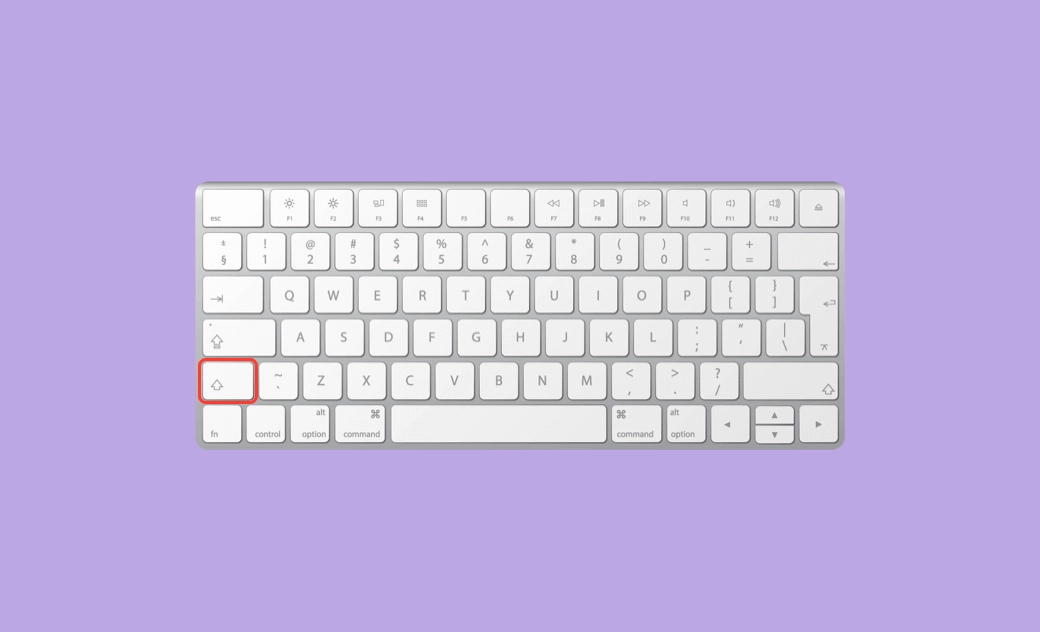Comment sélectionner plusieurs fichiers et dossiers sur Mac
Vérifiez ci-dessous comment sélectionner plusieurs éléments à la fois sur Mac, y compris les fichiers adjacents ou non adjacents.
Comment sélectionner plusieurs fichiers et dossiers sur Mac (Non-adjacents)
- Cliquez sur le premier fichier que vous souhaitez sélectionner.
- Maintenez enfoncée la touche Commande sur votre clavier.
- Cliquez sur chaque élément un par un pour sélectionner plusieurs éléments.
- Après la sélection, vous pouvez copier et coller, faire glisser et déplacer, supprimer en masse ou effectuer d'autres actions sur les fichiers.
Comment sélectionner plusieurs fichiers et dossiers sur Mac (Adjacents)
Méthode 1. Cliquez sur le premier fichier, maintenez la touche Shift enfoncée sur votre clavier, puis cliquez sur le dernier élément pour sélectionner les fichiers et dossiers consécutifs sur Mac.
Méthode 2. Cliquez près du premier élément, maintenez votre souris enfoncée, puis faites glisser sur tous les éléments pour sélectionner plusieurs éléments adjacents sur Mac.
Comment tout sélectionner sur Mac
Méthode 1. Ouvrez le dossier et cliquez sur n'importe quel fichier à l'intérieur. Appuyez sur le raccourci clavier Commande + A pour sélectionner tous les éléments du dossier sur Mac.
Méthode 2. Ouvrez le dossier dans Finder, cliquez sur l'onglet Édition dans la barre de menus, puis cliquez sur Tout Sélectionner.
Que faire si vous ne parvenez pas à sélectionner plusieurs fichiers et dossiers sur Mac – 5 conseils
Astuce 1. Assurez-vous d'appuyer sur la bonne touche ou le bon raccourci clavier. Vérifiez que votre clavier fonctionne correctement.
Astuce 2. Si vous ne parvenez pas à sélectionner plusieurs fichiers continus en utilisant la touche Shift, vous pouvez essayer la méthode Commande + Clic pour sélectionner les fichiers souhaités.
Astuce 3. La méthode Shift + Clic ne fonctionne pas dans la vue en icônes. Dans l'application Finder, vous pouvez accéder au dossier cible et choisir l'option Vue Liste ou Vue en colonnes dans la barre d'outils pour afficher les éléments. Ensuite, vous pouvez utiliser la touche Shift pour sélectionner plusieurs fichiers adjacents sur votre ordinateur Mac.
Astuce 4. Redémarrez votre Mac.
Astuce 5. Mettez à jour votre système Mac vers la dernière version.
Supprimez les gros fichiers, les doublons et les fichiers indésirables sur Mac
Votre ordinateur Mac peut ralentir après une utilisation prolongée. Vous pouvez utiliser quelques méthodes de nettoyage pour nettoyer et libérer plus d'espace pour votre Mac.
BuhoCleaner est un programme professionnel de nettoyage pour Mac qui vous aide à améliorer les performances de votre ordinateur dans tous les aspects.
Ce programme vous aide à trouver et supprimer tous les fichiers indésirables sur votre Mac en un seul clic. Vous pouvez également l'utiliser pour analyser l'espace disque afin de trouver et supprimer des fichiers volumineux ou des fichiers en double. Vous pouvez supprimer directement les fichiers inutiles de votre Mac pour libérer de l'espace.
Il vous permet également de désinstaller complètement les applications inutiles sur votre Mac.
Vous pouvez également l'utiliser pour gérer ou désactiver les éléments au démarrage sur votre Mac afin d'améliorer la vitesse de démarrage de votre Mac.
Il est extrêmement intuitif et les utilisateurs novices peuvent l'utiliser facilement.
Téléchargez et installez BuhoCleaner sur votre ordinateur Mac dès maintenant pour l'essayer.
Conclusion
Cet article explique simplement comment sélectionner plusieurs fichiers sur Mac à l'aide du clavier. Quelques astuces possibles pour résoudre le problème de la sélection de fichiers multiples impossible sur Mac sont également incluses. J'espère que vous pouvez maintenant facilement sélectionner des éléments sur votre Mac.
L'éditrice Aimée du Dr Buho est une véritable experte des univers Mac et iPhone, cumulant une expérience considérable dans ces domaines. Passionnée par l'exploration des fonctionnalités de macOS et des dernières avancées du système, elle consacre son temps à étudier et à maîtriser leur utilisation, ainsi que leurs applications pratiques. Au cours des quatre dernières années, elle a rédigé plus de 100 tutoriels pratiques et articles informatifs, visant à fournir une aide précieuse aux utilisateurs de ces plateformes.